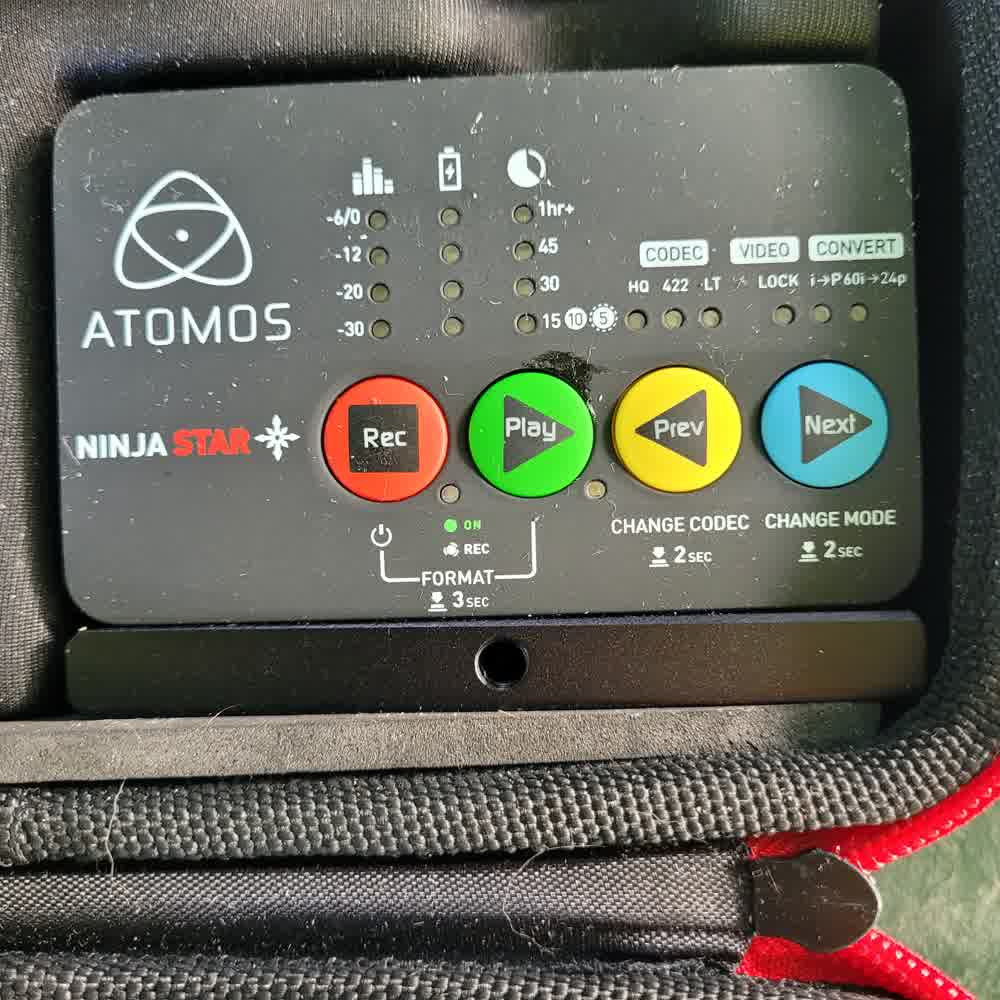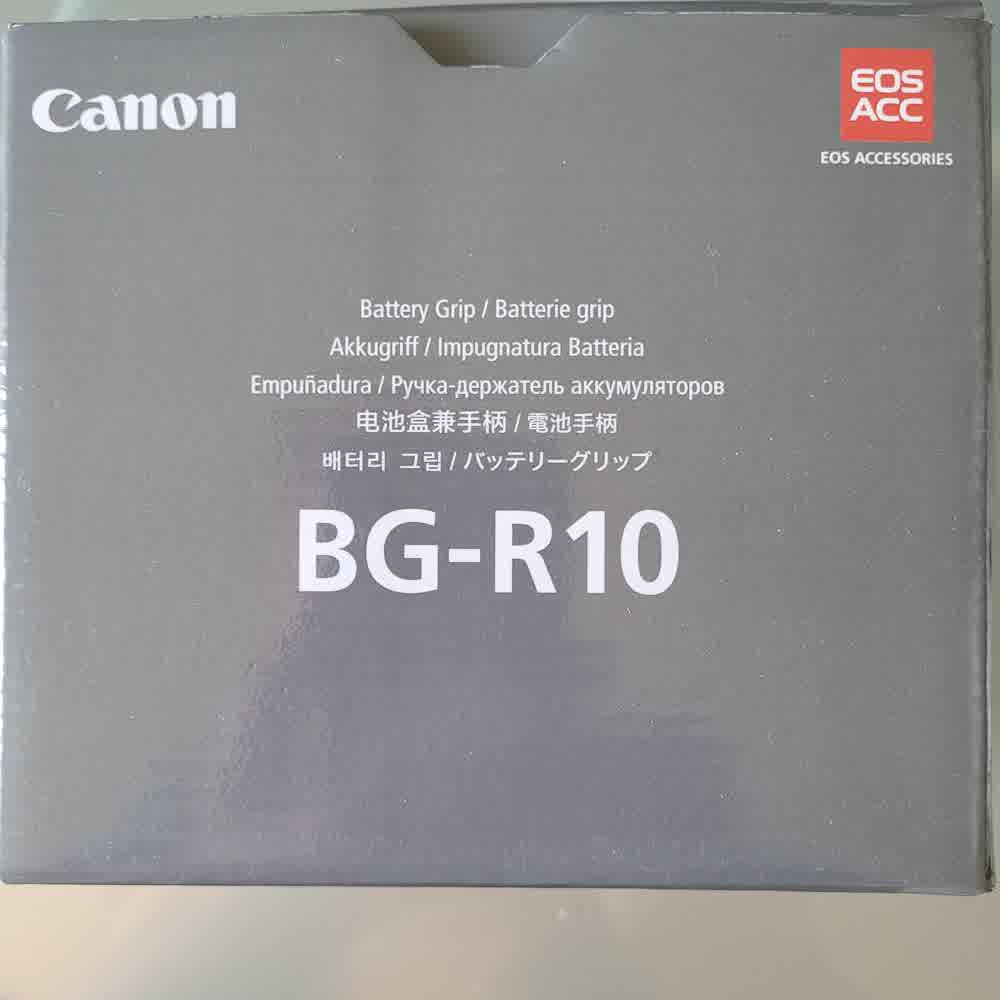Dans cette série de tutoriaux sur After Effects, Bruno Quintin nouspermet de comprendre comment utiliser le logiciel de trucage et decompositing d'Adobe. Aujourd'hui : l'import de documents Photoshop et Illustrator.IMPORTER DES DOCUMENTS PHOTOSHOP
Importer: Métrage ou Composition
After Effects propose différents modes d'importation de ces fichiers. Commencez par importer un fichier photoshop composé de plusieurs calques en allant dans le menu:
Fichier>Importer>Fichier
Ou double-cliquez sur un endroit vide dans la fenêtre Projet.

Le choix de Métrage permet d'importer un seul calque au choix ou un document unique qui fusionne tous les calques grâce à la fenêtre suivante:

Le choix Composition importe en une fois tout les calques séparés et crée une nouvelle composition avec ces calques pour reproduire le fichier multicouche de photoshop dans un composition After Effects. Ca qui permet ensuite d'animer chaque calque indépendement.

Calques fusionnés
Quand on importe un fichier Photoshop en mode Métrage puis Calques fusionnés on obtient toujours une image de la même taille que le document Photoshop (le choix Dimensions du métrage n'a aucun effet). C'est la méthode qui pose le moins de question, chaque changement du document d'origine dans Photoshop se répércutera sans surprise dans After Effects.
Quand un document a été modifié (et réenregistré) dans Photoshop pendant quil est utilisé dans After Effects, il faut actualiser le métrage dans After Effects pour mettre à jour les changements. Sélectionner le dans la fenêtre projet et allez dans le menu:
Fichier>Recharger le métrage.
Quand on est dans After Effects, pour remodifier le document dans Photoshop, sélectionnez le et allez dans le menu: Edition>Modifier l'original. Ca permet d'ouvrir directement le fichier dans Photoshop, après les modifications il faut sauver, puis en retournant dans After Effects l'actualisation se fait automatiquement.
Composition - Calques recadrés ou Taille de Calque
Si on importe par Métrage puis par Calque ou en tant que Composition on a deux possibilités: Soit appliquer la taille du document aux Calques soit utiliser la taille propre du calque. On va commencer par étudier la deuxième solution:
Pour l'importation en tant que Composition, choisir Composition - Calques recadrés

Pour l'importation en tant que Métrage, choisir Taille de calque dans la deuxième fenêtre.

Chaque calque photoshop possède sa propre taille et ils ne peuvent pas être coupés par le bord du document.
Document Photoshop:

Calques After Effects

Si ensuite on ne fait que déplacer ces calques dans Photoshop ça ne créera aucun changement dans After. Mais si les changements fait dans Photoshop modifient la taille du calque la position du point d'ancrage dans After Effects change pour conserver sa position relative à l'intérieur de calque. C'est à dire que s'il était au milieu il restera au milieu, s'il était à 1/3 du bord gauche par exemple il restera à 1/3 du bord gauche du nouveau document. Donc la valeur en pixel change pour garder une position qui correspond au nouvelles proportions. Du coup il suffira d'enlever ou d'ajouter un peu de pixel sur un bord pour décaler malencontreusement la position du calque dans la composition After Effects.
les calques importés en mode Métrage et Taille de calque ou Composition - Calques recadrés ont une dimension qui correspond à la zone rectangulaire qui couvre toute l'image d'opacité non nul de ce calque même si toute ou partie de l'image se situe en dehord de la zone couvert par la document Photoshop. Si par exemple on part d'un grand document puis que l'on change la taille du document par : Taille de la zone de travail, les parties qui vont être hors du champ du document ne sont pas détruites (si on déplace le calque dans Photoshop on pourra les voir). Si l'on veux définitivement supprimer les zones hors champ des calques Photoshop on peut tracer un zone de Recadrage sur tout l'image et faire [Entrée] : les zones exterieures à la partie visible du document seront alors détruites. Il peut aussi arriver qu'après un mauvais détourage en utilisant la Baguette magique ou par Plage de couleurs il reste des zones qui ne devraient pas y être et perturbe la taille du calque.
Composition ou Taille de document
On peux aussi donner à chaque calque la taille du documents Photoshop.
Pour l'importation en tant que Composition, choisir Composition

Pour l'importation en tant que Métrage, choisir Taille de document dans la deuxième fenêtre.

Chaque calques photoshop possèdent la même taille. Les calques en dehors de la zone du document photoshop sont coupés.
Document Photoshop:

Calques After Effects

Si ensuite on déplace ces calques dans Photoshop les changement se répercuterons dans After Effects, les calques ne se déplacent pas mais l'image se déplace à l'intérieur de la surface du calque. Tant que l'on ne modifie pas la taille globale du document Photoshop les décallages seront identiques à ce que l'on fait dans Photoshop.
masque de fusion et masque vectoriel de Photoshop
L'utilisation du masque de fusion ou du masque vectorielqui peuvent être ajouté sur un calque dans Photoshop est très intéressante. Il permet de masquer des parties du calque sans changer sa taille dans After Effects et risquer un décalage dans le cas où les calques sont importés en mode Métrage et Taille de calque ou Composition - Calques recadrés.
masque de fusion

masque vectoriel

! Mais attention en utilisant les masques vectoriels dans Photoshop on obtient un élément différent entre l'import du calque par Métrage et Taille de calque et l'import en tant que Composition (Calques recadrés ou non) . Dans le premier cas le masque vectoriel est intégré à la couche Alpha et mise à jour si ont le modifie dans Photoshop par la suite, dans le deuxième cas le masque vectoriel de Photoshop est importé comme masque dans After Effects qui va masquer l'image et pourra être modifier directement dans After mais ne sera pas mis à jour s'il est modifié par la suite dans Photoshop. Il y a un autre petit problème: quand on utilise la fonction Consolider tout le métrage pour éliminer les métrages en doublons dans un projet After. After va considérer que ces métrages sont identiques, hors qu'ils ne le sont pas, et il va en garder une seule copie (la première dans la fenêtre projet selon l'organisation choisie). Par exemple si c'est l'élément importer par le mode Composition qui est gardé l'élément importé en mode métrage va perdre la découpe dans la couche Alpha.
{include_content_item 1018}
After Effects : Import de documents Photoshop et Illustrator
After Effects : Import de documents Photoshop et Illustrator
► Commentaires
0
► Commentaires
0
-
-
 Publié parLucas.janiszewski 4 Juin 2025
Publié parLucas.janiszewski 4 Juin 2025 -
 Publié parLucas.janiszewski 28 Mai 2025
Publié parLucas.janiszewski 28 Mai 2025 -
 Publié parLucas.janiszewski 22 Mai 2025
Publié parLucas.janiszewski 22 Mai 2025 -
 Publié parLucas.janiszewski 16 Mai 2025
Publié parLucas.janiszewski 16 Mai 2025 -
 Publié parLucas.janiszewski 14 Mai 2025
Publié parLucas.janiszewski 14 Mai 2025
-
-
-
 Publié parFranz Olm 29 Janvier 2025
Publié parFranz Olm 29 Janvier 2025 -
 Publié parRepaire 29 Août 2024
Publié parRepaire 29 Août 2024 -
 Publié parGRG 11 Juillet 2024
Publié parGRG 11 Juillet 2024 -
 Publié parMerlyche 14 Mai 2024
Publié parMerlyche 14 Mai 2024 -
 Publié parQuentin Chaumy 22 Avril 2024
Publié parQuentin Chaumy 22 Avril 2024
-
-
-
-
-
DJI Osmo Pocket 4 .
AQW333 27 Mai 2025
-
Audio IA avec Resolve 20 Studio
jakin1950 29 Mai 2025
-
C80 vs C70vsEOS R5MarkII
Lacombe 4 Juin 2025
-
Canon C-80 quels codecs ?
apatura 3 Juin 2025
-
Sony FX2 officiellement dévoilée : un nouveau chaînon intermédiaire dans la gamme Cinema Line
Lucas.janiszewski 28 Mai 2025
Chargement... -
DJI Osmo Pocket 4 .
-
Chargement...
-
Chargement...
-
-
Tourné avec une a 6700 18/135 Sony Zoom H1N T24 ile de Ré 2025
jakin1950 20 Juin 2025, à 03:50
-
Des titres trop gros :)
Licioula 19 Juin 2025, à 17:35
-
Nouveau Firmware Sony A6700 disponible
jcvideo 19 Juin 2025, à 15:14
-
Un bain de fraîcheur, Lumix GH7, Autofocus, Ralenti avec Topaz Video AI 7?
svt 18 Juin 2025, à 22:50
-
test Sony a6700 filtre nd urth 2-3255 mm PP3 8 bits
jakin1950 18 Juin 2025, à 22:38
Chargement... -
Tourné avec une a 6700 18/135 Sony Zoom H1N T24 ile de Ré 2025
Dernières occasions
Dernières formations
-
Catégorie: FormationsRepaire publié le 23 Oct 2024
Vous souhaitez annoncer sur le Repaire ? Contactez-nous